Win10打开组策略编辑器弹出”为了对电脑进行保护,已经阻止此应用”怎么办
组策略编辑器是用来控制应用程序、系统设置和管理模板的一种机制,Windows10系统运行窗口中输入gpedit.msc即可打开它。有时候在Win10专业版下打开组策略编辑器弹出”为了对电脑进行保护,已经阻止此应用”(如下图所示),这要怎么解决呢?这里小编和大家说一说有效的解决方法。
具体方法如下:
1、在Windows10系统我们想要打开本地组策略编辑器,可是弹出一个”为了对电脑进行保护,已经阻止此应用”的提示。

2、这时我们可以右键点击桌面上的“此电脑”图标,在弹出的菜单中选择“属性”菜单项。

3、接下来在打开的Windows系统属性窗口中,点击左下角的“安全和维护”快捷链接。
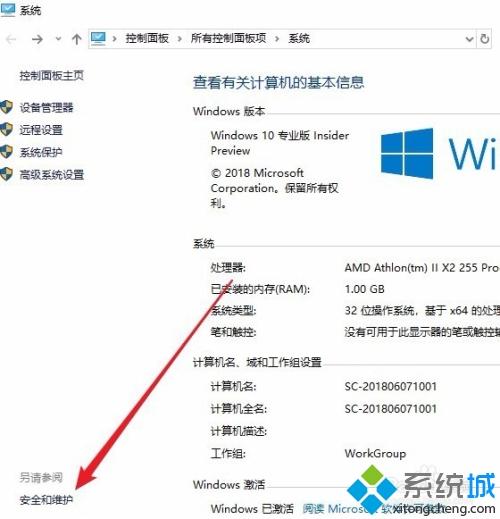
4、在打开的安全和维护窗口中,点击左侧边栏的“更改用户帐户控制设置”快捷链接。
5、接下来在打开的用户帐户控制设置窗口中,可以看到当前的安全级别设置为最高了。

6、我们拖动设置滑块,把其调整到最低的位置,然后点击确定按钮,然后再重新启动计算机后,就不会再出现无法打开本地组策略编辑器的情况了。
Win10打开组策略编辑器弹出”为了对电脑进行保护,已经阻止此应用”属于比较常见的问题,别着急,参考教程设置之后,一切就恢复正常了。
我告诉你msdn版权声明:以上内容作者已申请原创保护,未经允许不得转载,侵权必究!授权事宜、对本内容有异议或投诉,敬请联系网站管理员,我们将尽快回复您,谢谢合作!










